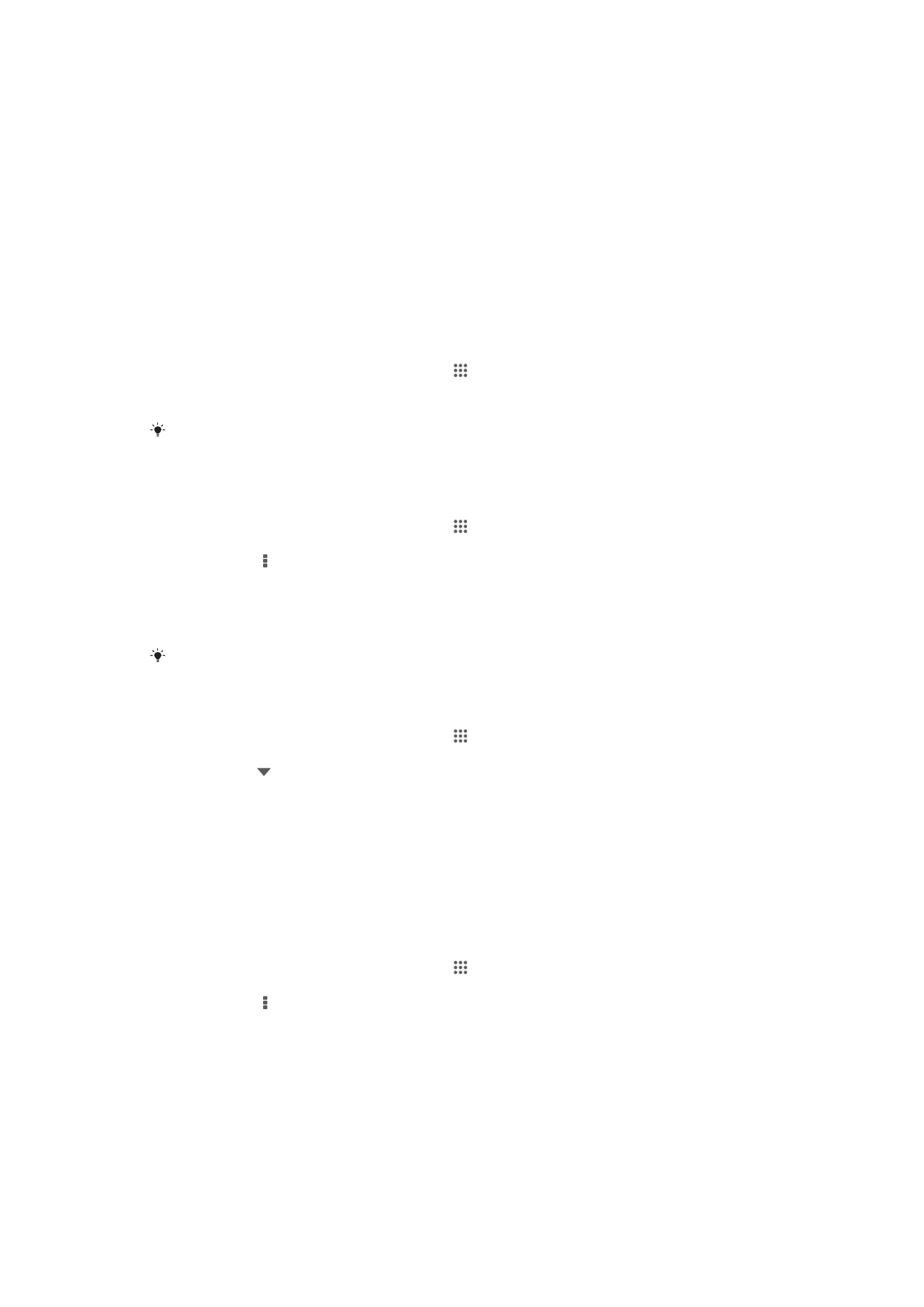
Pagsisimula sa Email
Maaari kang gumamit ng maraming email account nang sabay-sabay gamit ang
applicaiton na Email, kasama ang mga corporate na Microsoft Exchange Active Sync
account. Maaaring ma-access sa iyong device ang mga email na natatanggap mo sa
iyong Gmail™ account mula sa mga application na Email at Gmail™.
Paggamit sa mga email account
Upang mag-set up ng email account sa iyong device
1
Mula sa iyong Home screen, tapikin ang .
2
Hanapin at tapikin ang Email.
3
Sundin ang mga tagubiling lalabas sa screen upang makumpleto ang pag-setup.
Para sa ilang serbisyo sa email, maaaring kailanganin mong makipag-contact sa service
provider ng iyong email para sa impormasyon sa detalyadong mga setting para sa email
account.
Upang i-set ang isang email account bilang iyong default account
1
Mula sa iyong Home screen, tapikin ang .
2
Hanapin at tapikin ang Email.
3
Pindutin ang , pagkatapos ay tapikin ang Mga Setting.
4
Piliin ang account na nais mong gamitin bilang default account para sa pagbuo at
pag-send ng mga email.
5
Markahan ang Default na account na checkbox. Ang inbox ng default account
ay lumalabas sa tuwing binubuksan mo ang email application.
Kung mayroon ka lamang isang email account, ang account na ito ang siyang awtomatikong
magiging default na account.
Upang magdagdag ng karagdagang email account sa iyong device
1
Mula sa iyong Home screen, tapikin ang .
2
Hanapin at tapikin ang Email.
3
Tapikin ang sa tuktok ng screen, pagkatapos ay tapikin ang Magdagdag ng
account.
4
Ipasok ang email address at password, pagkatapos tapikin ang Susunod. Kung
hindi mai-download ng awtomatiko ang mga setting para sa email account,
kumpletuhin ang setup ng mano-mano.
5
Kung na-prompt ka, magpasok ng pangalan para sa iyong email account upang
madali itong matukoy. Lilitaw ang parehong pangalan sa mga email na iyong
ipinapadala mula sa account na ito.
6
Kapag tapos ka na, i-tap ang Susunod.
Upang alisin ang isang email account mula iyong device
1
Mula sa iyong Home screen, tapikin ang .
2
Hanapin at tapikin ang Email.
3
Pindutin ang , pagkatapos ay tapikin ang Mga Setting.
4
Piliin ang account na nais mong alisin.
5
Tapikin ang Tanggalin ang account > OK.
Gmail™ at ibang mga serbisyo sa Google™
Kung mayroon kang account sa Google™, maaari mong gamitin ang application na
Gmail™ sa iyong device upang basahin, isulat at ayusin ang mga mensahe sa email.
Pagkatapos mong nai-set up ang iyong account sa Google™ upang gumana sa iyong
device, maaari ka ring makipag-chat sa iyong mga kaibigan ginagamit ang application na
54
Ito ay isang internet na bersyon ng lathalang Internet. © Ilimbag lang para sa personal na gamit.
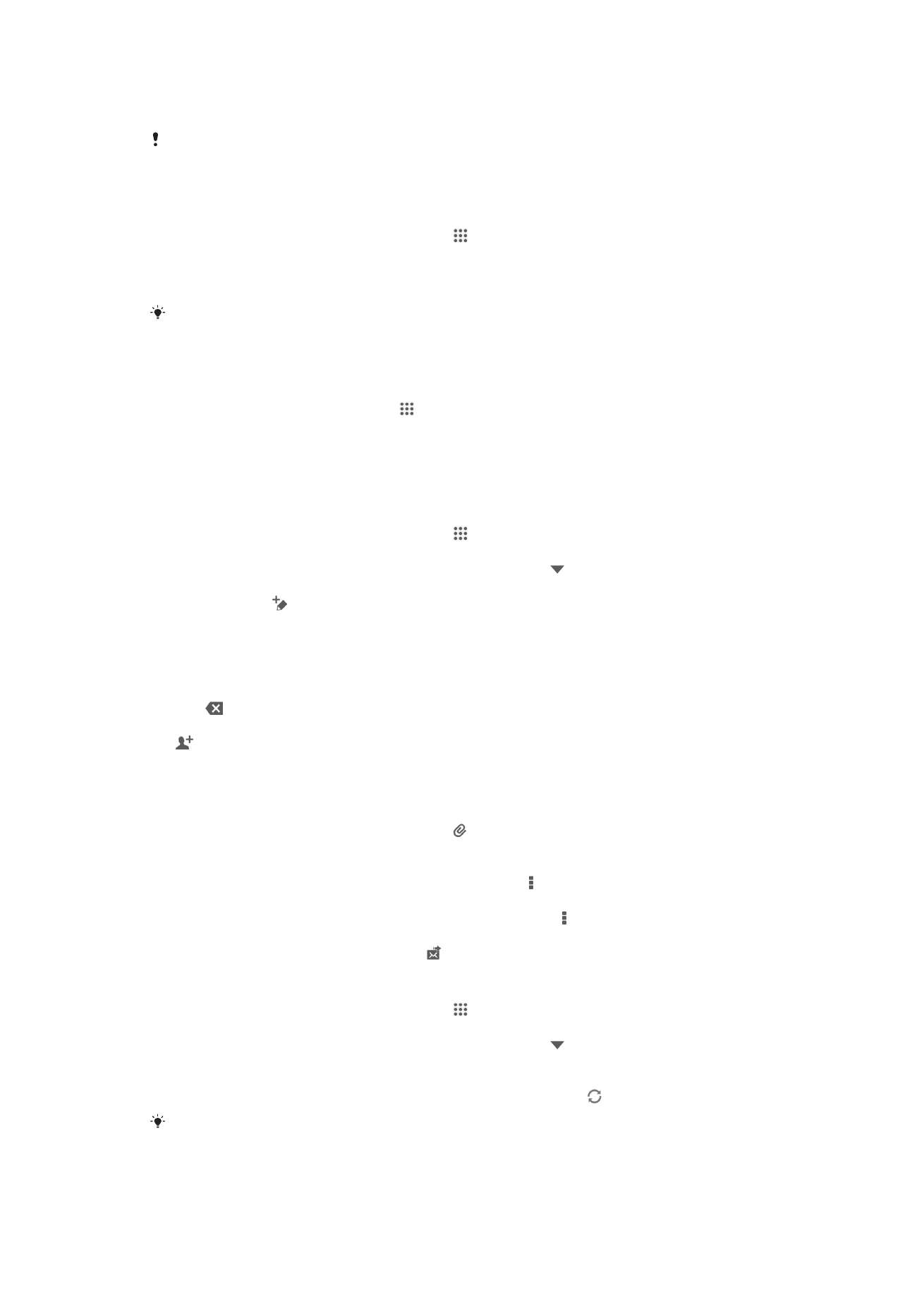
Google Talk™, i-synchronise ang application ng iyong kalendaryo sa telepono sa Google
Calendar™, at mag-download ng mga application at mga laro mula sa Google Play™.
Maaaring hindi sinusuportahan ang mga serbisyo at tampok na inilalarawan sa kabanatang ito
sa lahat ng mga bansa at rehiyon, o ng lahat ng mga network at/o tagapagbigay ng serbisyo
sa lahat ng mga lugar.
Upang mag-set up ng Google™ account sa iyong device
1
Mula sa iyong Home screen, tapikin ang .
2
Hanapin at i-tap ang Mga Setting > Magdagdag ng account > Google.
3
Sundin ang wizard sa pagpaparehistro upang gumawa ng Google™ account, o
mag-sign in kung mayroon ka nang account.
Maaari ka ring mag-sign in sa o lumikha ng Google™ account mula sa gabay sa pag-setup sa
unang pagkakataong binuksan mo ang iyong device. O maaari kang mag-online at lumikha ng
account sa www.google.com/accounts.
Upang buksan ang Gmail™ na application
1
Mula sa Home screen, i-tap ang .
2
Hanapin at tapikin ang Gmail .